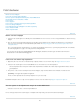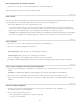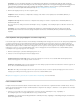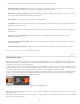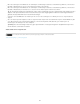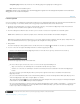Operation Manual
Satelliet
Wegenkaart
Hybride
Terrein
Licht of Donker
Naar boven
Opmerking:
Zichtbaar op kaart
Versleep de kaart om de positie ervan te wijzigen in het voorvertoningsgebied.
Typ in de rechterbovenhoek van het voorvertoningsgebied een locatie in het veld Zoeken om naar die locatie te gaan.
Stel de weergave van de kaart in door een optie te kiezen in het menu Type kaart op de werkbalk:
Hiermee wordt satellietbeelden van de locatie weergegeven.
Hiermee worden wegen, geopolitieke grenzen en oriëntatiepunten weergegeven op een vlakke, grafische achtergrond.
Hiermee worden wegen en geopolitieke gegevens over satellietbeelden heen weergegeven.
Een grafische voorstelling van het landschap.
Wegenkaartgegevens worden licht of donker met laag contrast weergegeven.
Werken met foto's en GPS-gegevens
Voer een of meer van de volgende handelingen uit om GPS-coördinaten toe te voegen aan foto's (en de foto's toe te voegen aan de kaart):
Sleep foto's vanaf de filmstrip en zet ze neer op de kaart.
Selecteer een of meer foto's in de filmstrip en houd Ctrl ingedrukt en klik (Windows) of houd Command ingedrukt en klik (Mac OS) op de
kaartlocatie.
Selecteer een of meer foto's in de filmstrip en klik met de rechtermuisknop (Windows) of houd Control ingedrukt en klik (Mac OS) op de
kaartlocatie en kies GPS-locatie toevoegen aan geselecteerde foto's.
Klik op een fotolocatiepunt om een miniatuurvoorvertoning van foto's op een bepaalde locatie te zien.
Kies Weergave > Kaartsleutel tonen voor een overlay waarin de fotolocatiepunten worden uitgelegd.
Kaartsleutel met voorvertoningsmarkeringen in de module Kaart
Als u GPS-metagegevens van foto's wilt verwijderen (en de foto's van de kaart wilt verwijderen), voert u een of meer van de volgende
handelingen uit:
Selecteer de fotomarkering op de kaart en druk op Delete.
Klik met de rechtermuisknop (Windows) of houd Control ingedrukt en klik (Mac OS) op de markering en kies vervolgens GPS-locatie
verwijderen.
Selecteer de foto in de filmstrip in de module Kaart en druk op Delete.
Klik op de knop GPS-tracklogs en kies Tracklog laden om GPS-gegevens (een GPX-bestand) te uploaden vanaf een apparaat van een
derde partij.
Met het locatiefilter kunt u zien welke foto's in de filmstrip op de kaart staan:
Hiermee ziet u welke foto's in de filmstrip op de huidige kaartweergave zichtbaar zijn.
137